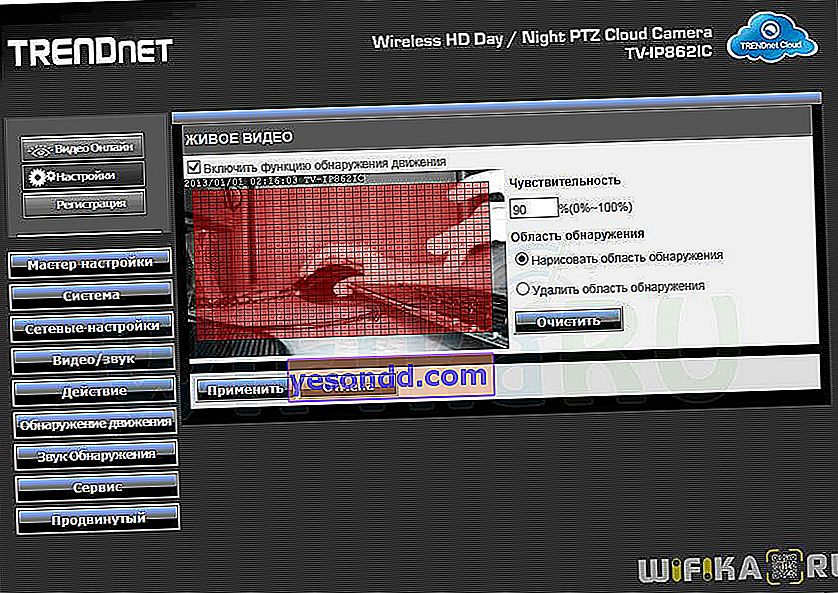Teknologi cloud mendapatkan momentum dalam ayunan penuh, tetapi ini bukan lagi sesuatu yang baru bagi Trendnet, karena mereka telah memproduksi kamera cloud selama beberapa tahun dan termasuk yang pertama memasuki pasar ini. Kami sudah mengenal salah satu kamera Trendnet (baca tentang itu di sini), tetapi tidak memiliki layanan cloud built-in. Dan sekarang, akhirnya, sampel kamera IP cloud Trendnet telah sampai kepada kami - di depan saya masih ada kotak tertutup dengan model cloud paling canggih Trendnet TV-IP862IC hingga saat ini (deskripsi di situs web pabrikan).

Cloud Surveillance Camera Trendnet TV-IP862IC
Apa yang diberikan layanan cloud kepada kita? Koneksi kamera yang cepat dan tidak merepotkan ke Internet dan menyiarkan gambar ke Internet - sekarang semua bisa dilakukan oleh pemula. Anda dapat melupakan tentang penerusan port pada router dan menyiapkan layanan alamat IP dinamis - semuanya dilakukan dalam beberapa klik melalui firmware.
Isi Paket Trendnet TV-IP862IC
Baiklah, mari kita lakukan tindakan intim - potong film di kotak dan keluarkan apa yang ada di dalamnya:
- IP Camera Trendnet
- Adaptor daya dengan sakelar
- Dudukan logam
- Manual
- CD dengan program untuk instalasi

Fungsi utama
Mari kita buat daftar "barang" utama yang diberikan model ini.
- Pertama-tama, kamera PTZ, yang memungkinkan Anda memantau dengan nyaman, terlepas dari cara Anda memasangnya dan pada awalnya ke arah mana Anda memasangnya. Zoom dan pan 4x dapat dikontrol melalui antarmuka web atau aplikasi seluler untuk Android atau iOS.

- Gambar definisi tinggi - video disiarkan dalam format HD (720p)
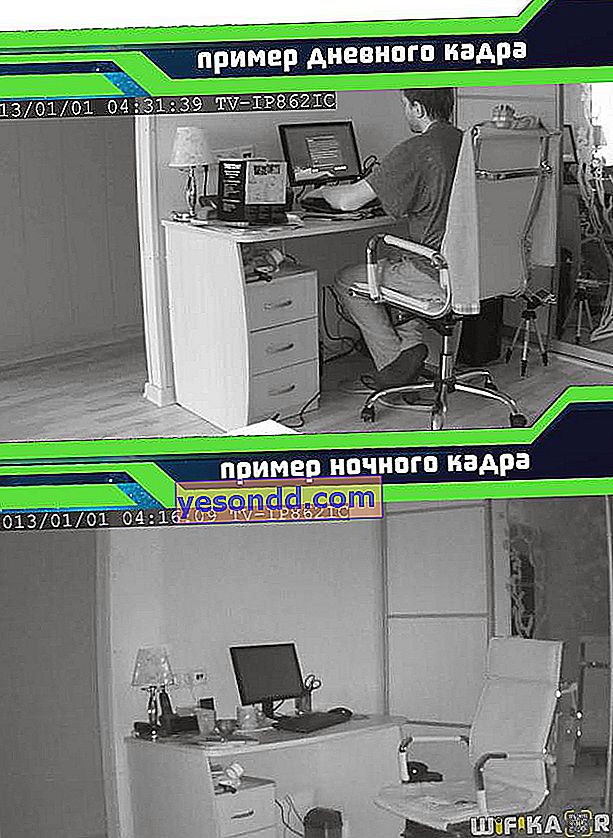
- Kamera tersebut dilengkapi dengan LED untuk pengawasan video di malam hari. Menurut pabrikannya, Anda akan dapat melihat gambar dalam kegelapan total pada jarak hingga 7,5 meter.

- Kemungkinan untuk mengatur peringatan berdasarkan suara atau gerakan pada objek pengamatan. Pada saat yang sama, tidak hanya foto yang dikirim ke email, tetapi juga potongan-potongan rekaman video dan audio.
- Kamera dilengkapi dengan mikrofon dan input speaker untuk komunikasi audio dua arah - artinya, Anda tidak hanya dapat mendengar apa yang terjadi di dalam ruangan, tetapi juga mengatakan sesuatu kepada mereka yang ada di dalamnya.
- Kamera memiliki slot untuk kartu micro SD untuk merekam video di dalamnya. Anda juga dapat menyimpan video ke server Samba di dalam jaringan lokal Anda.

Ke depan, saya akan mengatakan bahwa saya menguji kamera cloud ini selama seminggu dan tidak ada masalah dengannya. Saya tidak tahu bagaimana ini akan terjadi jika saya menghubungkan beberapa kamera sekaligus ke satu server pengawasan video - ini tidak mungkin - tetapi dalam mode tunggal kamera berperilaku lebih dari cukup.
Menghubungkan Kamera Trendnet
Daftar fungsinya sangat mengesankan - sekarang mari beralih ke latihan dan melihat bagaimana semuanya terlihat dari dalam. Untuk pengaturan awal, Anda harus menggunakan CD yang disertakan.
Kami memasukkannya ke dalam drive dan menjalankan program "Autorun.exe"

Di sini kita segera beralih ke bahasa Rusia dan memilih item menu pertama - "Instalasi kamera". Ada tiga cara untuk membuat pengaturan awal.
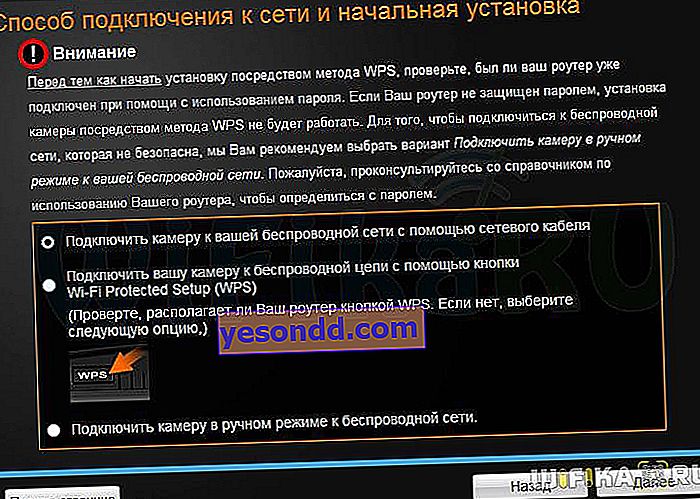
- Menggunakan kabel jaringan
Metode ini melibatkan langsung menghubungkan kamera cloud ke komputer menggunakan kabel patch. Jika Anda memiliki router di rumah Anda, yang kemungkinan besar (jika tidak, tidak masuk akal untuk membeli kamera dengan fungsi WiFi), maka opsi ini tidak akan menjadi yang paling optimal, karena akan memerlukan pengaturan ulang pengaturan komputer ke jaringan lokal, jadi kami akan melewatkannya.
- Melalui WiFi menggunakan tombol "WPS"
Metode ini bagus jika router Anda juga memiliki tombol serupa. Tekan selama 5 detik. tombol WPS pada kamera - terletak di bagian belakang di bawah penutup karet. Dan segera lakukan hal yang sama di router (pertama-tama pastikan bahwa mode pengaturan ini diaktifkan di atasnya). Ketika warna LED pada kamera berubah dari biru menjadi hijau, itu berarti kamera cloud terhubung ke WiFi dan Anda dapat bekerja dengannya.
- Menggunakan kabel jaringan

- Dengan kabel melalui router
Cara teraman adalah yang ketiga. Untuk melakukan ini, sambungkan kamera Trendnet dengan kabel jaringan ke port "LAN" pada router.

Setelah menemukannya di jaringan, ubah kata sandi untuk administrator dari "admin" standar menjadi yang lebih kompleks dari 8 karakter. Login saya adalah "admin", kata sandinya adalah "12345678".

Setelah itu, kami terhubung ke jaringan nirkabel kami.
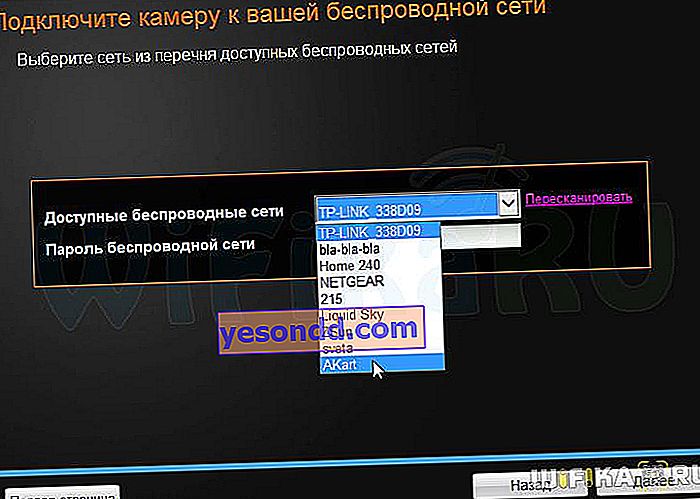
Kemudian kami melepas kabel - kamera mulai bekerja dalam mode nirkabel. Pada langkah berikutnya dalam program ini, kami diberi tautan untuk mengakses kamera melalui layanan Cloud Trendnet - Anda dapat memasukkannya melalui browser biasa dari komputer mana pun melalui Internet - ingatlah.
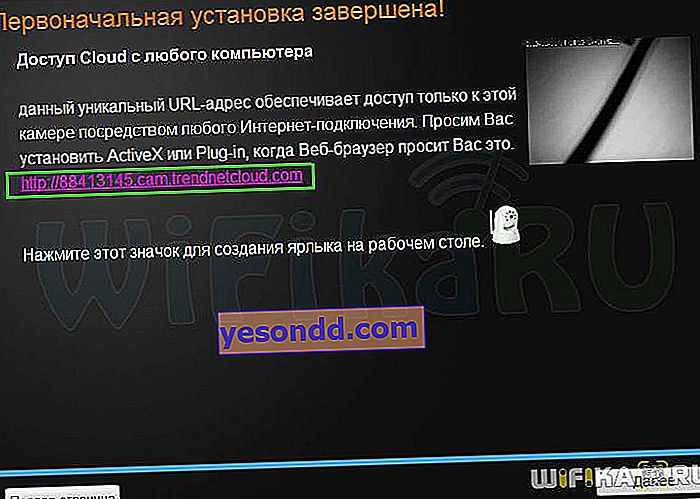
Mari kita coba - kita akan masuk ke halaman otorisasi, tetapi sebelum kita dapat memasuki panel kontrol, kita perlu memasang ekstensi berpemilik di browser. Silakan instal dan buka panel admin di bawah login dan kata sandi yang baru saja Anda buat.
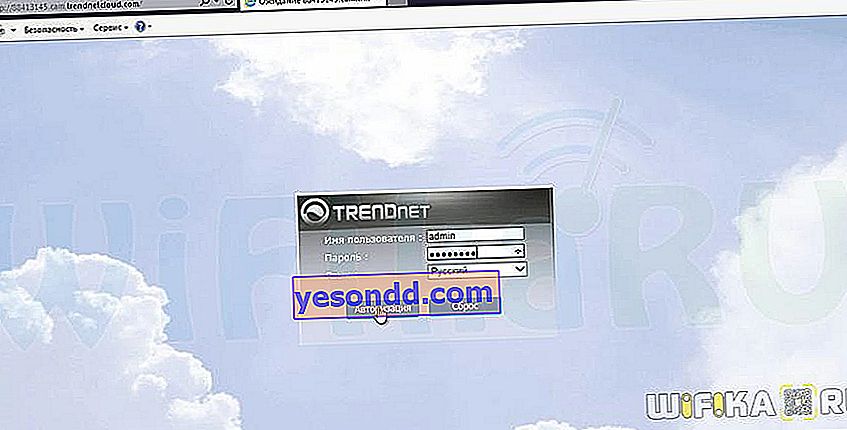
Setelah itu, kita masuk ke halaman kontrol kamera - di sini kita dapat melihat gambar yang dikirimkan ke sana, mengubah arah lensa, dan juga melakukan fungsi kontrol kamera dasar.
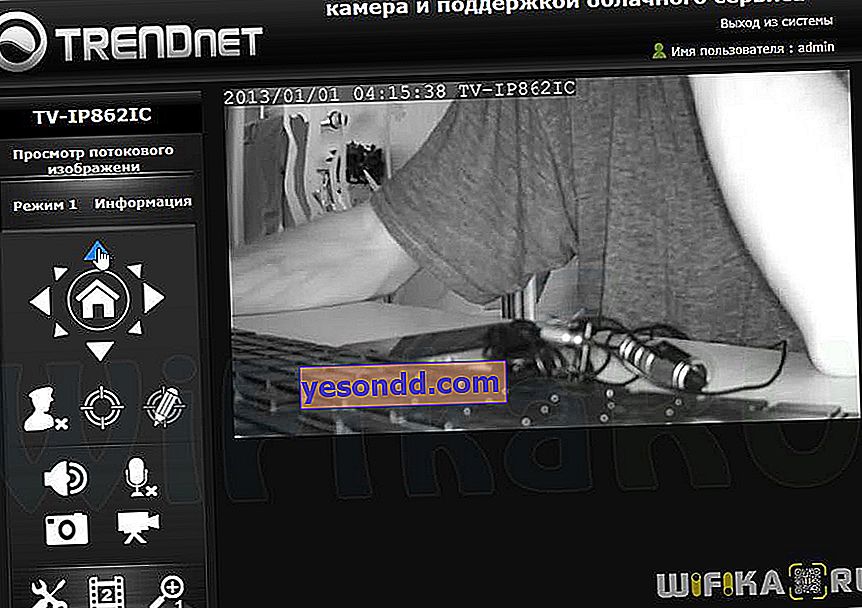
Aplikasi seluler
Pada langkah terakhir penginstal, kami akan menerima kode QR yang dihasilkan untuk Apple dan Android, yang dengannya Anda dapat mengunduh aplikasi milik Trendnet Cloud View untuk pengawasan video melalui ponsel Anda. Deteksi awal kamera terjadi melalui koneksi dengan router yang sama yang terhubung dengan kamera ip, dan kemudian Anda dapat melakukannya melalui Internet dari mana saja di dunia.
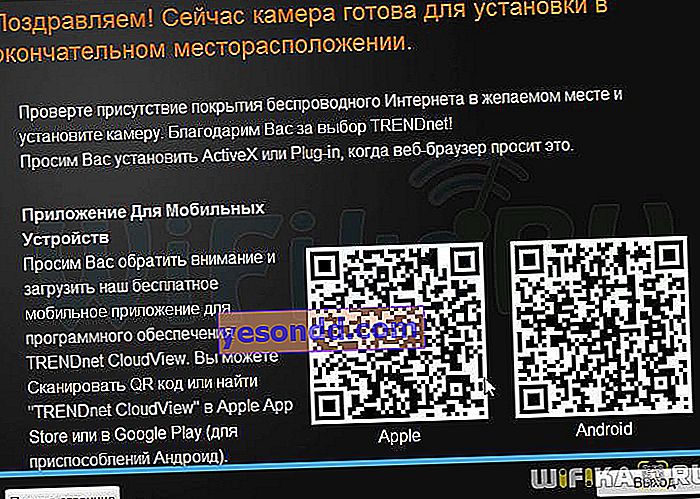
Kami memindai kode ini (Saya menggunakan program QRafter) dan membuka tautan terenkripsi yang akan mengarahkan ke pengunduhan aplikasi seluler Trendnet CloudView

Luncurkan dan klik ikon kaca pembesar untuk mencari kamera di jaringan WiFi kami. Setelah deteksi, klik "+" di bagian bawah jendela, masuk - dan kamera akan muncul di daftar umum.
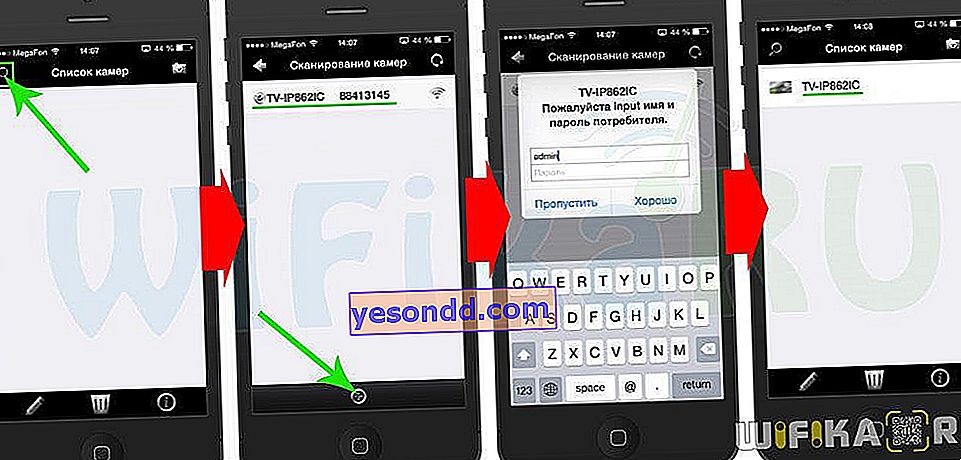
Pengaturan
Ada dua cara untuk mengonfigurasi kamera cloud Trendnet - menggunakan program yang diinstal di komputer Anda, atau melalui antarmuka web. Dalam kasus ini, metode ini tidak setara - program PC lebih mungkin dirancang untuk mengatur seluruh server pengawasan video, yang mana Anda dapat menghubungkan dan mengontrol pengoperasian beberapa kamera sekaligus. Melalui antarmuka web, Anda dapat menyesuaikan pengoperasian salah satu kamera tersebut secara lebih rinci - banyak konfigurasi panel admin ini tidak tersedia untuk pengaturan melalui program komputer.
1. Perangkat lunak Trendnet View Pro
Bekerja dengan aplikasi ini dimulai dari menu yang sama pada CD terlampir - untuk instalasi, Anda harus memilih item kedua.

Selama proses instalasi, kami akan ditawarkan untuk segera mengkonfigurasi server pengawasan video. Pertama, buat nama untuk itu dan atur login dan kata sandi untuk terhubung.

Selanjutnya, nama untuk akses melalui protokol HTTP, port untuk program bekerja (secara default 8080) dan adaptor jaringan yang akan bekerja - untuk kebenaran, Anda dapat memilih semuanya.

Selanjutnya, kami menetapkan pengaturan streaming video untuk mengoptimalkan sumber daya jaringan.
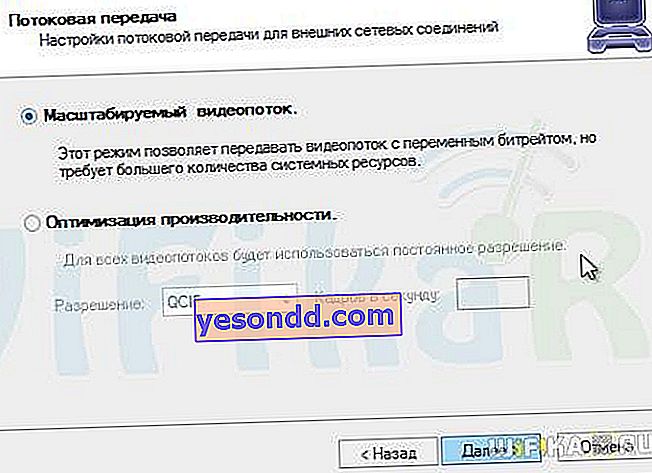
Setelah memulai program, ia juga akan segera menawarkan untuk menemukan kamera yang terhubung ke router.
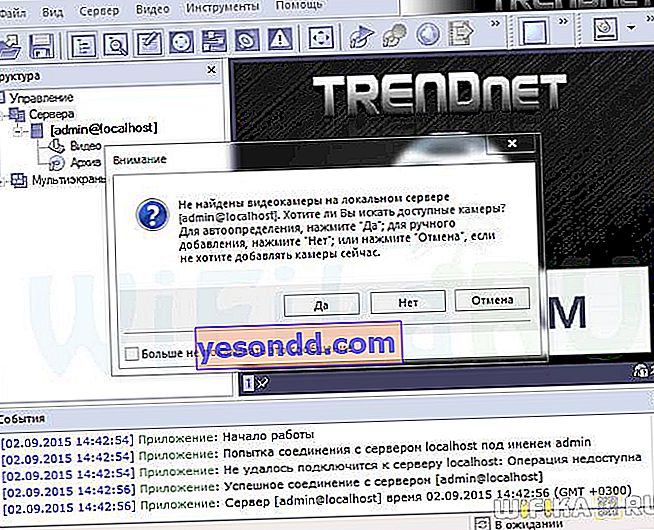
Anda dapat memindai perangkat untuk menemukan kamera baik di seluruh jaringan untuk adapter jaringan tertentu yang diinstal di komputer, atau dalam kisaran alamat IP tertentu. Kami memilih untuk semua adaptor.

Selanjutnya, sebuah jendela akan terbuka dengan login dan kata sandi yang dimasukkan, misalnya, untuk otorisasi di kamera. Kami menghapusnya dan, dipisahkan dengan koma, menulis data kami untuk menghubungkan ke kamera - akan terlihat seperti "admin, 12345678"
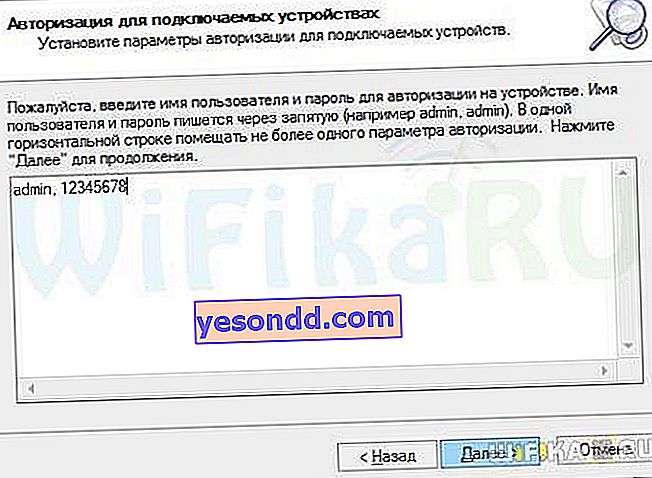
Setelah itu, pencarian kamera cloud kami berhasil dilakukan - kami memilihnya dan menyimpannya di server pengawasan video kami.

Setelah itu, gambar dari kamera akan muncul di jendela utama program, dan dalam daftar itu akan ditautkan ke server yang pertama kita buat.
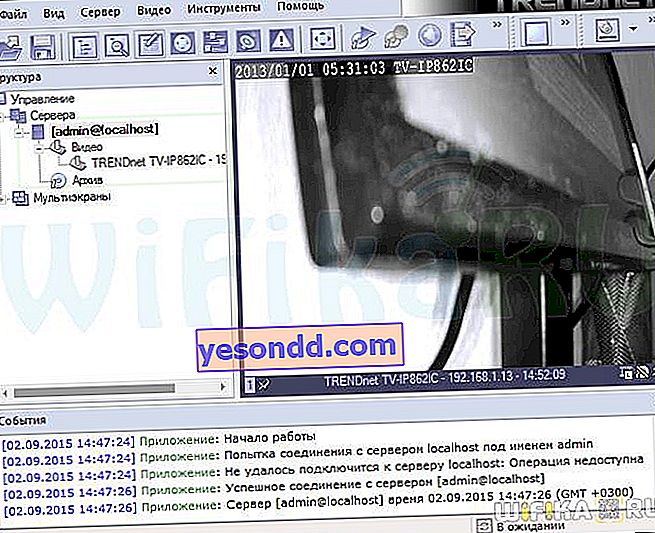
Dari semua kemungkinan untuk mengelola kamera dan server itu sendiri, mari kita lihat dua yang utama.
1. Simpan foto atau video saat deteksi gerakan dipicu
Untuk mengkonfigurasi penyimpanan gambar atau bingkai video, klik kanan pada nama server, menu "Tugas> Panduan pengaturan ekspor bingkai video"
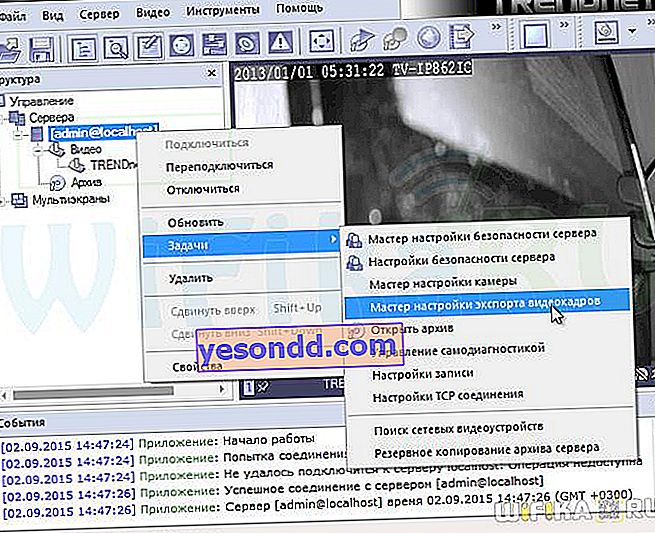
Selanjutnya, pilih kamera cloud kami dan beri tanda centang pada "Aktifkan ekspor"

Di jendela berikutnya, klik tombol "Kontrol", lalu "Buat", di mana kami memilih "Ekspor profil ke file". Ngomong-ngomong, Anda dapat segera mengkonfigurasi output file ke server FTP.
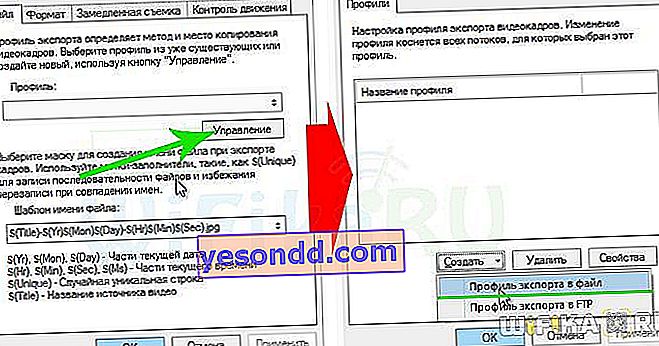
Kemudian kita pilih folder di komputer tempat file tersebut akan disimpan.
2. Konfigurasi detektor atau jadwal perekaman
Langkah logis selanjutnya adalah mengkonfigurasi kondisi di mana file akan disimpan ke folder pilihan kita. Untuk melakukan ini, klik kanan pada nama kamera dan luncurkan "Wizard Pengaturan Kamera"
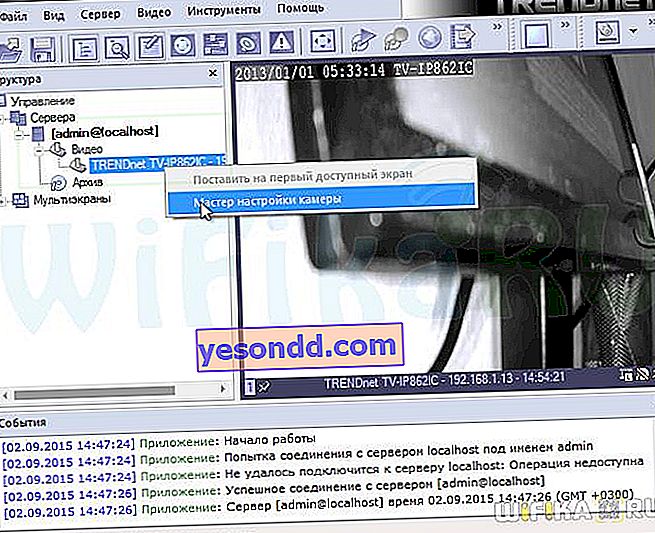
Mari lewati beberapa langkah dalam memilih kamera dan fokus pada tempat Anda perlu mengaktifkan kotak centang untuk mengaktifkan detektor gerakan.
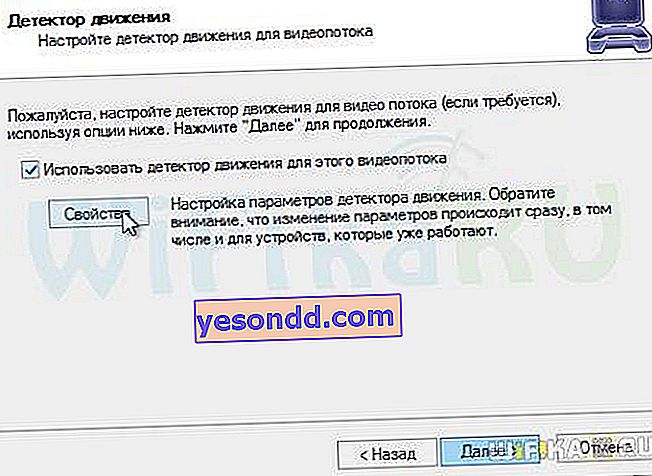
Di jendela yang sama, klik "Properti" dan buka setelan detail detektor - sensitivitas, zona untuk mengecualikan pemicuan (misalnya, jika ada pendulum jam di lensa), format file keluaran, dan sumber pemicu detektor.

Simpan dan lanjutkan. Pada langkah berikutnya, kami mengaktifkan aliran yang ingin kami rekam datanya - semuanya dalam satu baris atau saat detektor gerakan dipicu.
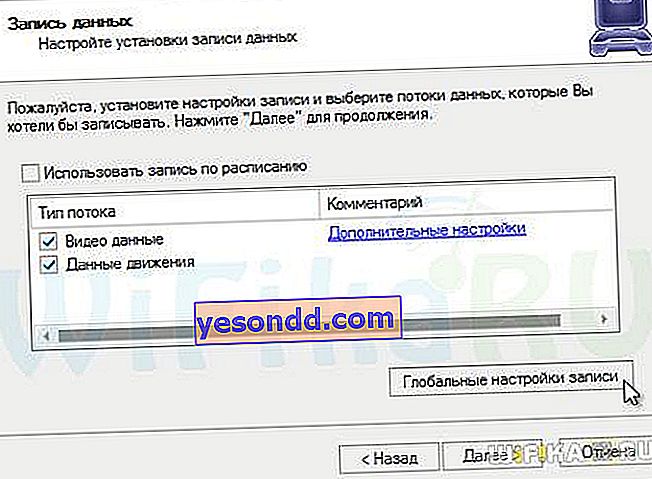
Atau, Anda dapat mengaktifkan jadwal perekaman. Akan lebih mudah, misalnya, untuk mengaktifkan perekaman berkelanjutan pada malam hari dan pada akhir pekan, ketika, misalnya, Anda pergi ke kediaman musim panas.

Hari dan jam tertentu diatur dalam "Pengaturan jadwal", di mana perekaman akan dipicu secara konstan atau oleh sinyal tertentu.
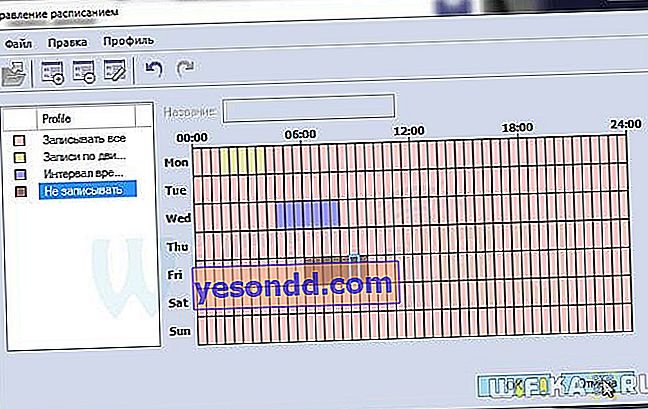
3. Melihat arsip catatan
Terakhir, mari kita cari tahu di mana melihat arsip catatan yang disimpan. Untuk membukanya, klik item menu yang sesuai dalam daftar di bawah kamera atau pada ikon di menu utama program.
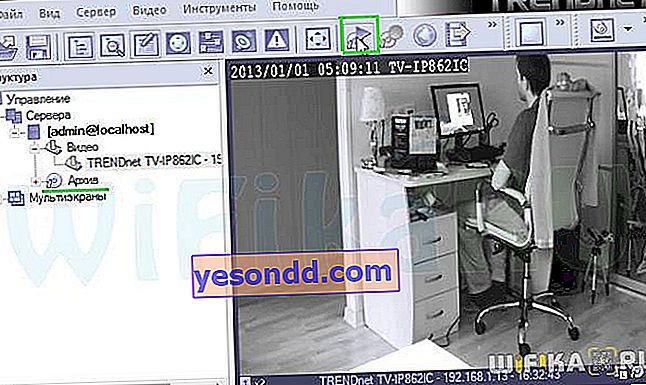
Di sini kita pergi ke "Video untuk nama kamera Anda" dan di bawah ini kita melihat timeline. Jam saat perekaman dibuat ditandai dengan warna yang lebih terang - Anda dapat meletakkan kursor di segmen yang diinginkan dan melihat arsip rekaman.
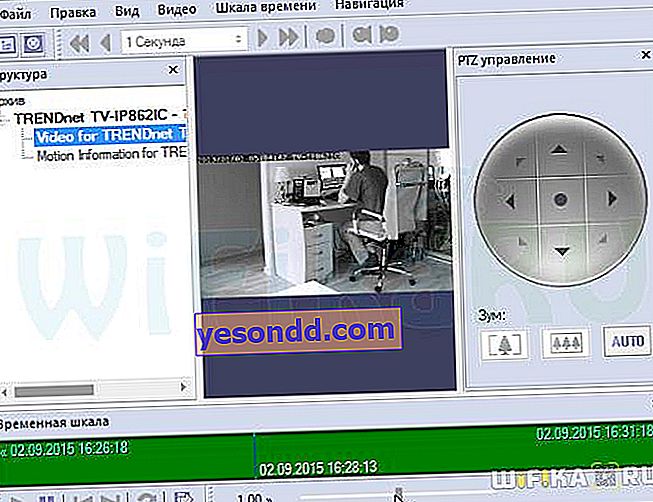
4. Simpan video dalam format yang nyaman
Awalnya, semua video direkam oleh server dalam format uniknya sendiri yang hanya dapat dilihat di program Trendnet View Pro. Untuk mentranskodekannya menjadi format yang dapat dimengerti oleh kebanyakan pemain, Anda perlu mengekspor video dengan cara khusus. Ini dilakukan di sana, di arsip.
Buka menu "Edit> Export Wizard"

Kami memilih mode sederhana dan format file keluaran - terbaik dari semua AVI atau WMV.
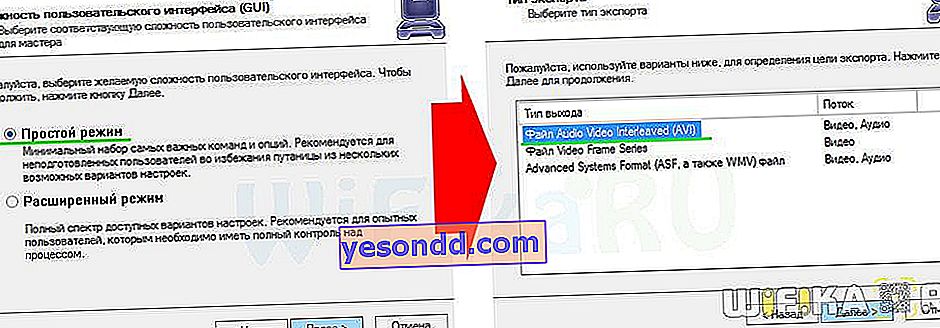
Selanjutnya, kami memilih aliran keluaran, yaitu rekaman dari kamera mana yang akan kami simpan. Kualitas gambar dan durasi waktu perekaman tertentu.

Keseluruhan proses ini memakan waktu yang cukup lama, apalagi jika Anda sudah memilih kualitas video yang bagus, jadi harap bersabar.
2. Antarmuka web dari panel admin
Sekarang mari kita lihat cara memasukkan pengaturan kamera cloud Trendnet TV-IP862IC melalui browser. Karena kami telah memasukkannya ke dalam jaringan nirkabel lokal, alamat IP untuk memasukkan konfigurasinya harus dicari di panel admin router. Kami membuka daftar klien di sana dan menemukan kamera kami. Kali ini, melalui DHCP, router menetapkannya dengan alamat 192.168.1.13
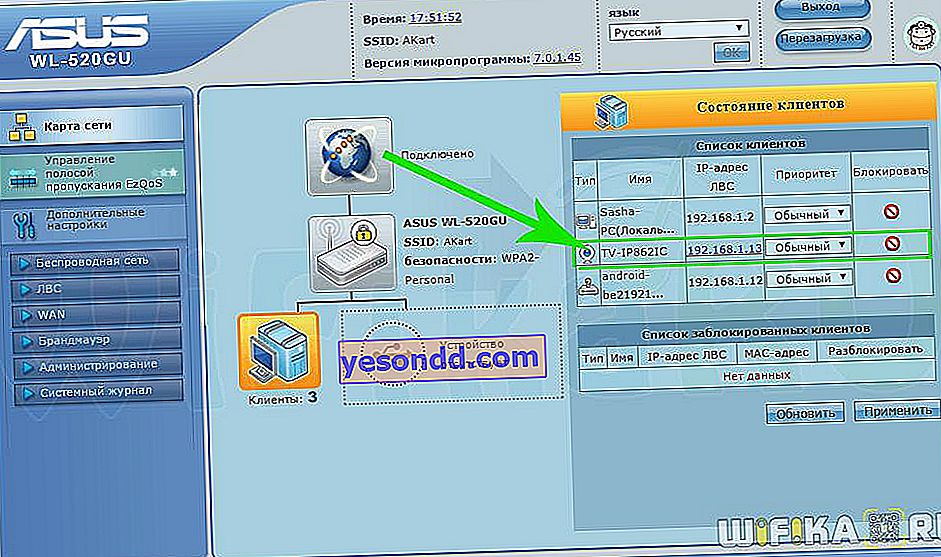
Kami mengetiknya di browser dan masuk lagi.
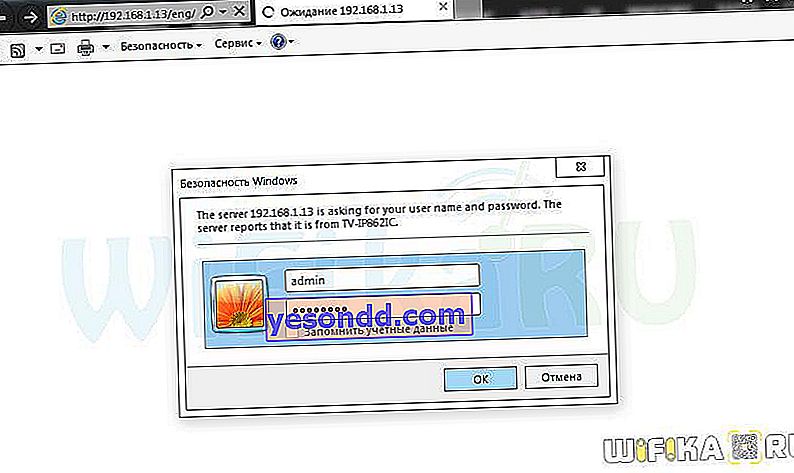
Kemudian saya harus menginstal ekstensi browser lain untuk melihat gambar dari kamera. Dari sekian banyak pengaturan yang dapat Anda sesuaikan dengan keinginan Anda, saya ingin menyoroti beberapa yang paling penting.
1. Menyiapkan alamat IP.
Karena sekarang router memberikannya kepada kami dalam mode otomatis, lain kali, jika kamera tiba-tiba mati, ia akan melakukannya lagi secara otomatis dan mungkin berbeda dari yang sekarang. Agar tidak mencari setiap kali ai-pi memasuki panel admin kamera, lebih baik mengaturnya sebagai alamat statis. Ini dapat dilakukan di bagian "Pengaturan Jaringan".
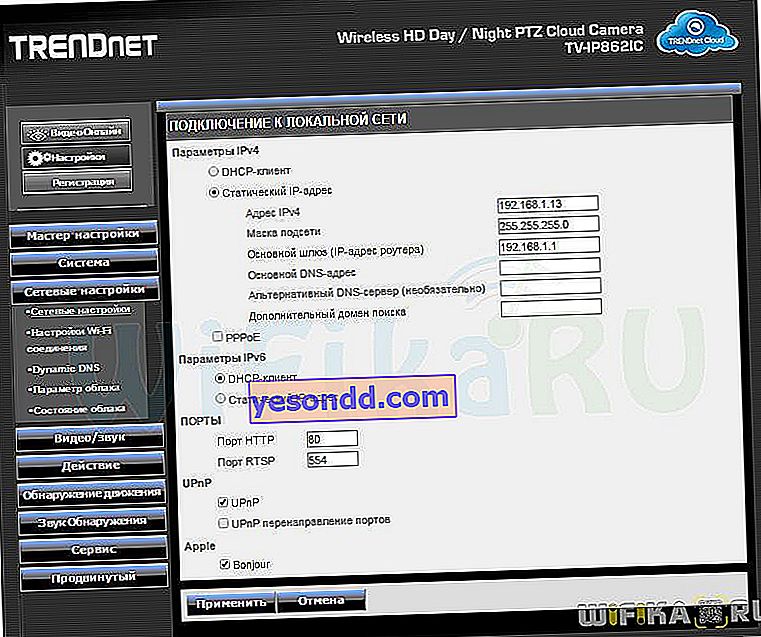
2. Merekam video dan foto.
Pengaturan ini ditemukan di menu Actions> Record. Anda dapat mengatur perekaman dengan beberapa parameter - terus-menerus, saat mendeteksi gerakan, saat terkena dampak suara, atau sesuai jadwal. Anda dapat memilih waktu perekaman dalam satu file, formatnya dan lokasi penyimpanan - kartu SD atau server Samba.
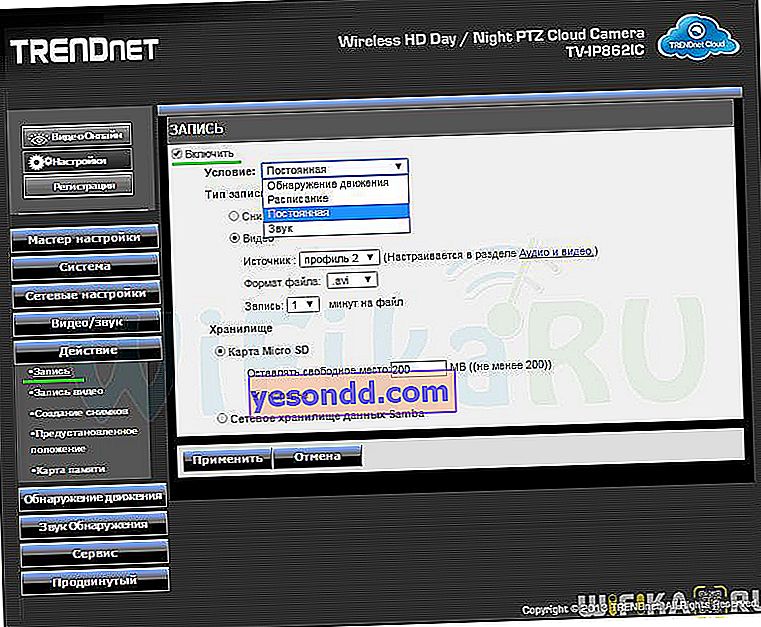
Di sini Anda juga dapat memilih profil untuk format file penyimpanan, yang dapat dikonfigurasi secara rinci di bagian "Audio-Video".
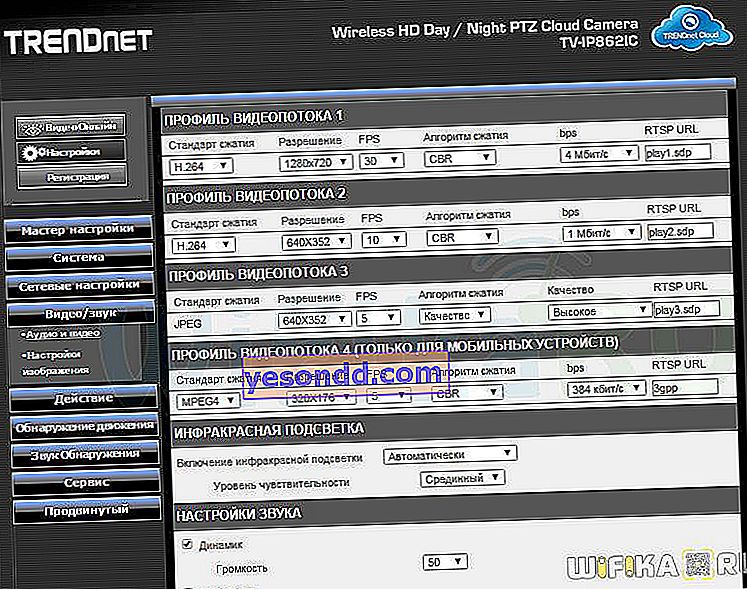
3. Pemberitahuan email
Pengaturan ini dibuat di "Tindakan" dalam dua subbagian - "Perekaman video" dan "Pengambilan gambar". Artinya, kita dapat mengatur peringatan dalam bentuk foto atau video melalui Email, atau mengirim file-file ini ke server FTP jarak jauh.
Untuk mengaktifkan pemberitahuan melalui surat, Anda harus memasukkan alamat penerima dan pengirim (kami menulisnya sama), serta data untuk menghubungkan ke server surat - login dan kata sandi dari surat, alamat server smtp, port dan jenis enkripsi. Anda dapat menemukan semua ini di layanan pos Anda.
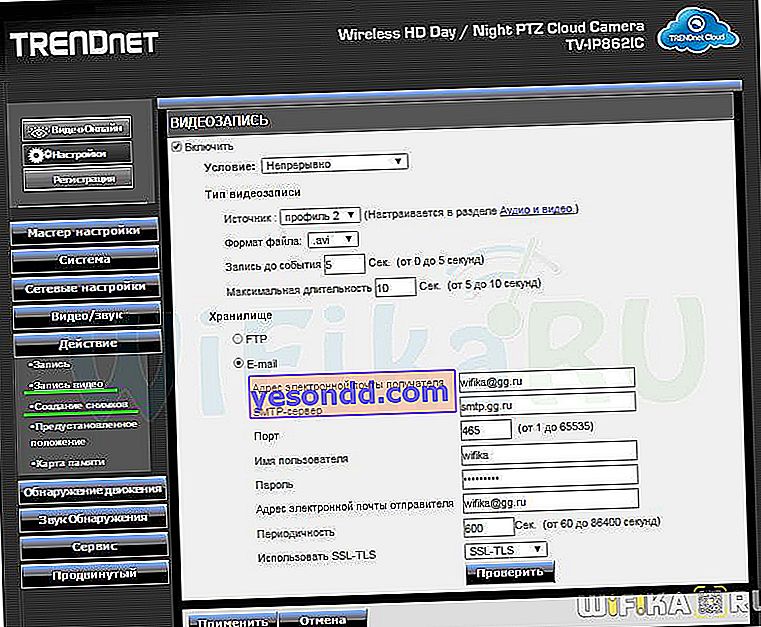
Saat memilih untuk menyimpan server FTP, Anda harus memasukkan semua data untuk menghubungkannya - alamat, login, kata sandi dan folder untuk menyimpan file.
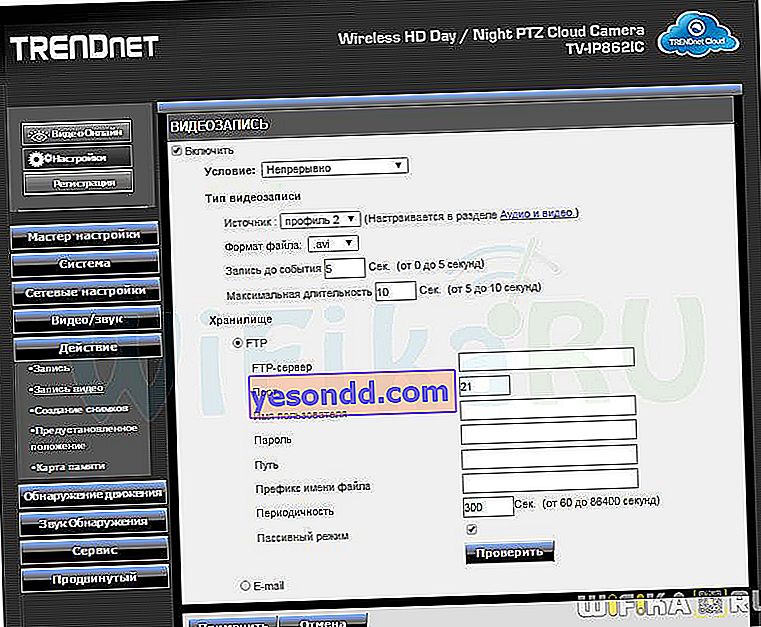
4. Detektor gerak
Pada kamera Trendnet TV-IP862IC, dimungkinkan untuk memilih area tertentu pada kamera tempat detektor gerakan akan dipicu. Ini dikonfigurasi di bagian "Deteksi gerak". Dengan mouse, pilih bagian layar di mana gerakan dalam bingkai akan direkam, dan atur sensitivitas sensor.